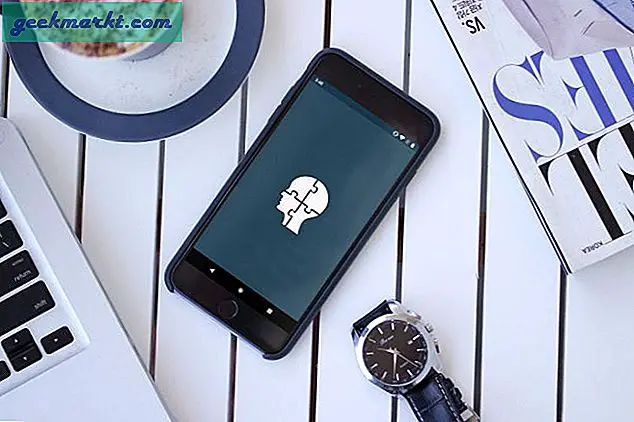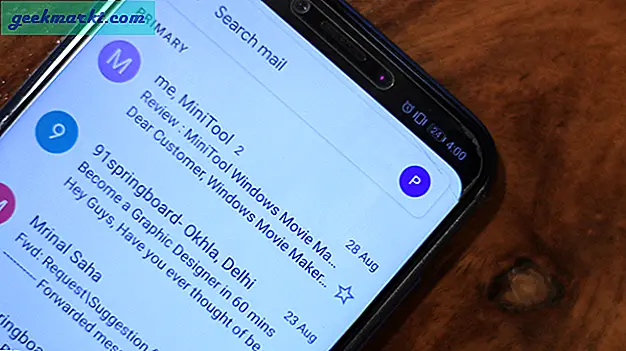Die häufigste Methode zum Freigeben von Daten mit Windows und Mac sind Slack, Google Drive und gute alte Flash-Laufwerke. Es gibt jedoch einen besseren Weg, wenn beide Computer mit demselben WiFi-Netzwerk verbunden sind. In diesem Artikel richten wir freigegebene Ordner auf dem Mac ein und greifen von einem Windows-Computer darauf zu. Lass uns anfangen.
Wenn Sie die Ordner unter Windows freigeben und stattdessen von einem Mac aus darauf zugreifen möchten, können Sie die Schritte in diesem Artikel unter ausführen Zugriff auf freigegebene Windows-Ordner auf einem Mac.
Schritt 1. Aktivieren Sie die Dateifreigabe und geben Sie einen Ordner auf dem Mac frei
Das Einrichten und Zugreifen auf freigegebene Ordner ist relativ einfach und Sie müssen keine zusätzliche Hardware installieren. Es wäre jedoch noch nahtloser, wenn Sie Weisen Sie diesen Geräten eine statische IP zu Damit Sie keine Verbindung wiederherstellen müssen, wenn Ihr Router eine neue zuweist.
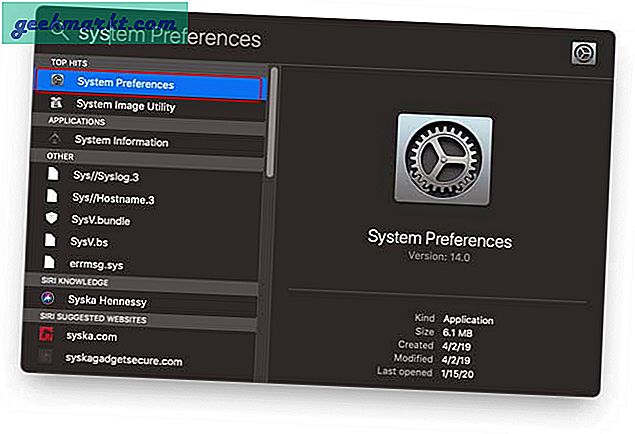
Öffnen Sie ‘Systemeinstellungen‘Auf Ihrem Mac und Klicken Sie auf das Freigabesymbol.
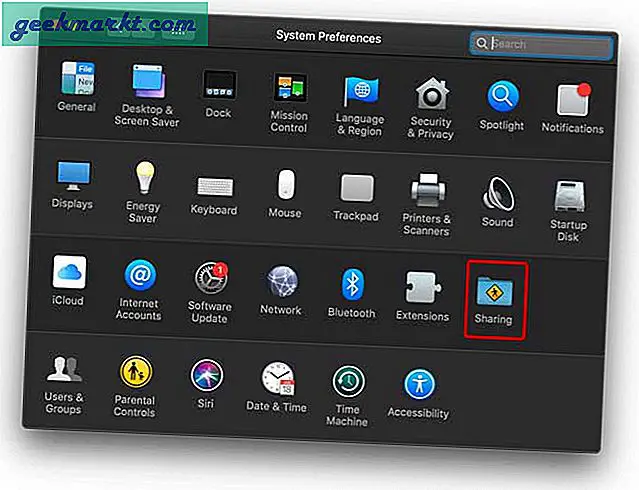
Lesen Sie auch: So überprüfen Sie den Akkuzustand auf dem MacBook
Klicken Sie auf Dateifreigabe und Fügen Sie alle Ordner hinzu Sie möchten von teilen Klicken Sie auf die Schaltfläche + unter Freigegebene Ordner wie unten gezeigt.
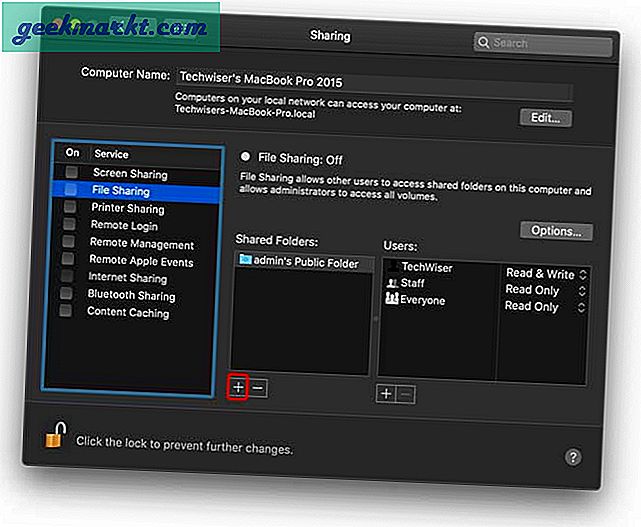
Muss lesen: 10 besten Mac-Tastaturkürzel, die Sie kennen müssen
Danach können Sie Benutzer und die Kontrolle über die freigegebenen Ordner hinzufügen. Wenn Sie sich nicht sicher sind, lassen Sie die Standardeinstellung und aktivieren Sie den Server. Klicken Sie auf Optionen um das Dialogfeld zu öffnen.
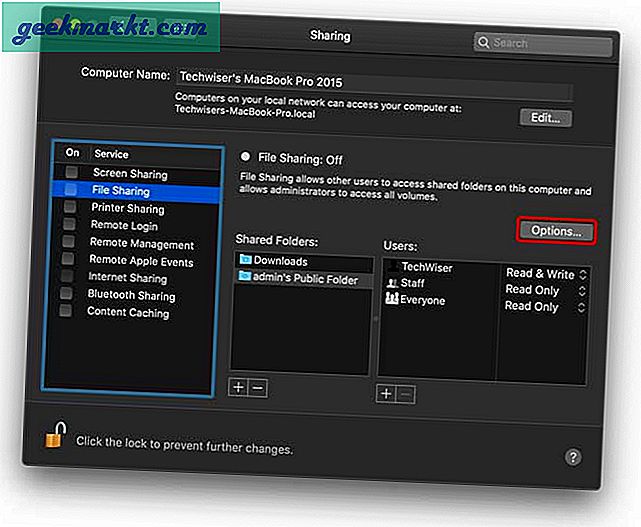
Mac unterstützt sowohl SMB- als auch AFP-Server, wobei letzterer nur für Apple-Geräte entwickelt wurde. Ich habe vor, den Ordner zwischen Mac und Windows freizugeben, also habe ich beide Server überprüft, aber Sie können nur SMB aktivieren, und es würde genauso gut funktionieren.
Aktivieren Sie das Kontrollkästchen neben "Dateien und Ordner mit SMB freigeben".. Aktivieren Sie das Kontrollkästchen neben Ihrem Konto und Klicken Sie auf Fertig.
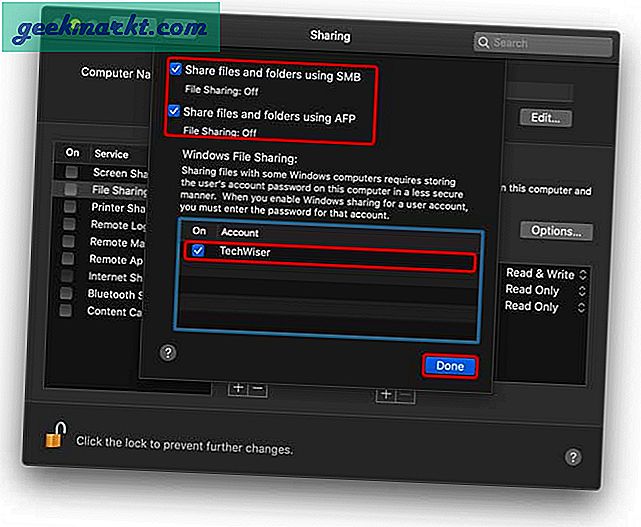
Klicken Sie nun im linken Bereich auf das Feld "Dateifreigabe" und sperren Sie die Einstellungen, indem Sie auf das Vorhängeschlosssymbol unten links im Fenster klicken.
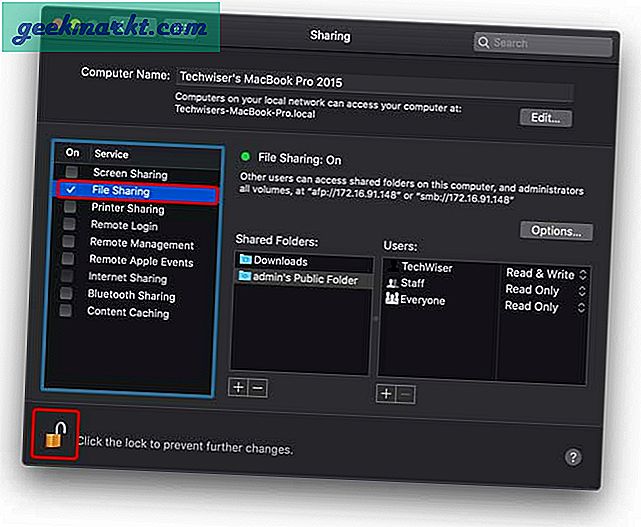
Bevor Sie dieses Fenster verlassen, Notieren Sie sich die Adresse des SMB-Servers und der Name des freigegebenen Ordnersbenötigen wir dies, um auf den freigegebenen Ordner auf dem Mac zuzugreifen.
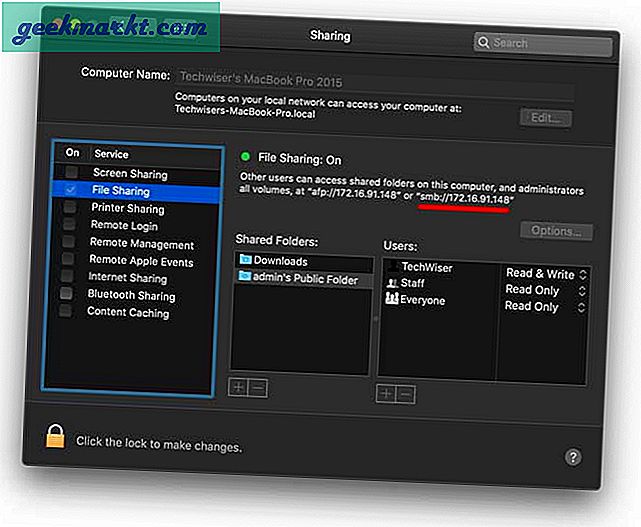
Lesen: So richten Sie freigegebene Ordner, Benutzer und Berechtigungen auf WD NAS ein
Schritt 2. Greifen Sie unter Windows auf den freigegebenen Ordner zu
Um auf den freigegebenen Ordner auf einem Windows-Computer zuzugreifen, ordnen wir das Laufwerk dem Computer zu. Öffnen Sie den Windows Explorer und Klicken Sie mit der rechten Maustaste auf das Symbol Dieser PC.
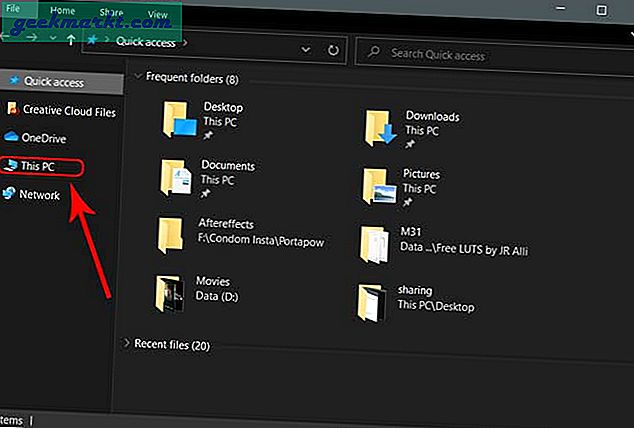
Wählen Sie "Map Network Drive". Obwohl Sie auf den freigegebenen Ordner zugreifen können, indem Sie diesen Befehl "\ IP-ADRESSE-OF-MAC" im Dialogfeld "Ausführen" ausführen, ordnen wir ihn so zu, dass er im Windows Explorer angezeigt wird und Sie nicht ausgeführt werden müssen Der Befehl jedes Mal, wenn Sie auf das Netzwerklaufwerk zugreifen möchten.
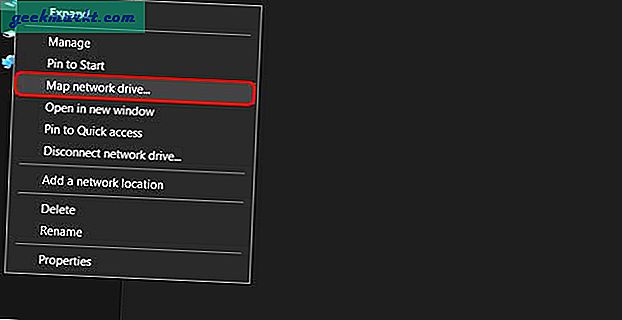
Jetzt benötigen Sie die IP-Adresse, die wir zuvor notiert haben, während Sie den freigegebenen Ordner auf dem Mac aktivieren. Geben Sie "\ YOUR-MAC-IP \ SHARED-FOLDER" ein. Klicken Sie auf Fertig stellen.
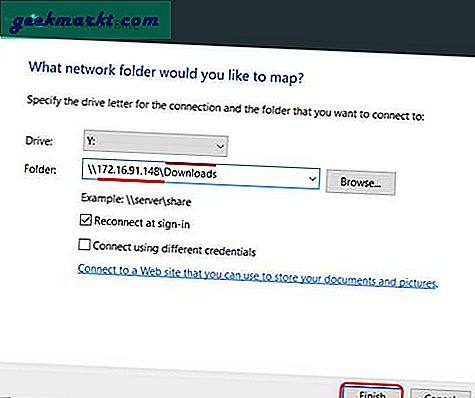
Nach erfolgreicher Authentifizierung werden Sie aufgefordert, die Anmeldeinformationen einzugeben und das Laufwerk zuzuordnen. Jetzt können Sie auf den freigegebenen Ordner und die darin enthaltenen Dateien zugreifen.
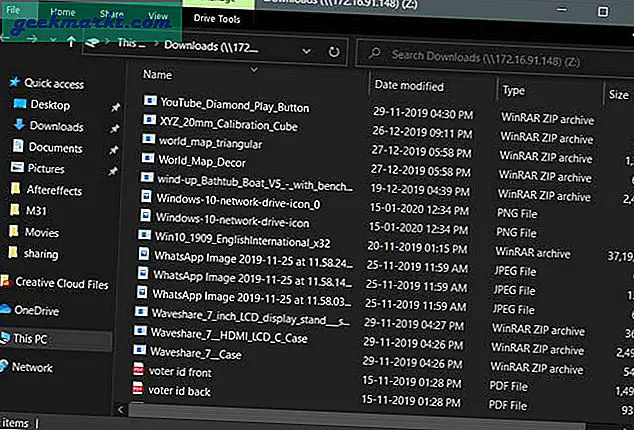
Letzte Worte
Dies war eine schnelle Möglichkeit, die Freigabe und den Zugriff auf freigegebene Mac-Ordner von einem Windows-Computer aus einzurichten. Dies ist eine bequeme und zuverlässige Möglichkeit, über das Netzwerk auf große Dateien zuzugreifen, wenn Sie sich nicht viel bewegen. Wir verwenden es zum Teilen von gerenderten Videodateien, die die Abhängigkeit von Google Drive und Flash-Laufwerken verringern. Ordnen Sie die Laufwerke zu und lassen Sie mich wissen, wenn Sie auf Probleme stoßen. Sie können unten einen Kommentar abgeben oder mich auf Twitter erreichen.